善领DSA与凯立德组合导航全攻略
智跑原装导航仪安装手册善领+凯立德+道道通
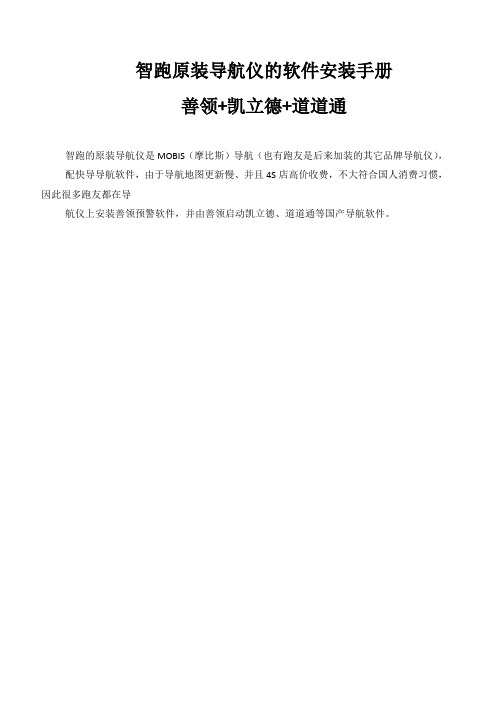
智跑原装导航仪的软件安装手册善领+凯立德+道道通智跑的原装导航仪是 MOBIS(摩比斯)导航(也有跑友是后来加装的其它品牌导航仪),配快导导航软件,由于导航地图更新慢、并且4S店高价收费,不大符合国人消费习惯,因此很多跑友都在导航仪上安装善领预警软件,并由善领启动凯立德、道道通等国产导航软件。
1.导航基本知识1.1.认识你的车载 DVD 导航仪车载导航包括四部分,硬件:1)导航仪机器+2)导航存储卡;软件:3)导航引导系统(例如:善领)+4)导航系统(例如:凯立德、道道通等)一、导航仪机器的基本信息1、屏幕尺寸(或屏幕分辨率):常见的有 5 寸(480*272)、7 寸(800*480)等。
2、CPU 类型:有 ARM、MIPS(较老机型)等。
3、GPS 端口:常见的是 com1、com2、com4 等。
4、空闲端口:有 com6、com7、com8、com9 等。
5、GPS 波特率(或速率):有 4800、9600 等。
6、卡名:有 SDMMC、Storage Card、StorageCard 等。
7、操作系统:有 win 、win 等。
以上参数可通过查阅导航仪说明书、咨询卖家厂家获得,也可通过工具软件检测获得,检测软件下载及使用方法见“五、导航仪硬件参数检测”。
二、导航存储卡的基本信息1、分类:主要有 SD 卡(大卡)、TF 卡(小卡)两种。
2、速度:有Class②、 Class ④、Class⑥、Class⑩之分,数字越大,传输速度越快。
3、容量:主要有 4GB、8GB、16GB、32GB 等。
4G 卡:可单独安一个导航地图,或善领+一个导航地图(如凯立德)。
8G 卡:可安装善领+两个导航地图(如凯立德和道道通)。
16G 卡:可安装善领+四个导航地图。
建议购买知名品牌的 16GB 或 32GB 的Class⑩高速卡。
三、导航引导系统善领 DSA 具有提前预警提醒固定测速点、流动测速区,铁路道口、加油站、休息区,整点报时等与行车密切相关信息的功能(甜美女声提醒),软件界面具有即时显示当前速度、行驶方向(均以漂亮的仪表盘指针动态显示),经纬度坐标、海拔,显示汽车品牌标志、爱车牌号,显示最高车速、平均车速、行车时间,播放音乐(自身就是播放器,可在导航同时听音乐),记录坐标,记录行车以及多地图引导界面)等功能,界面漂亮、功能实用。
善领DSA与凯立德组合导航全攻略
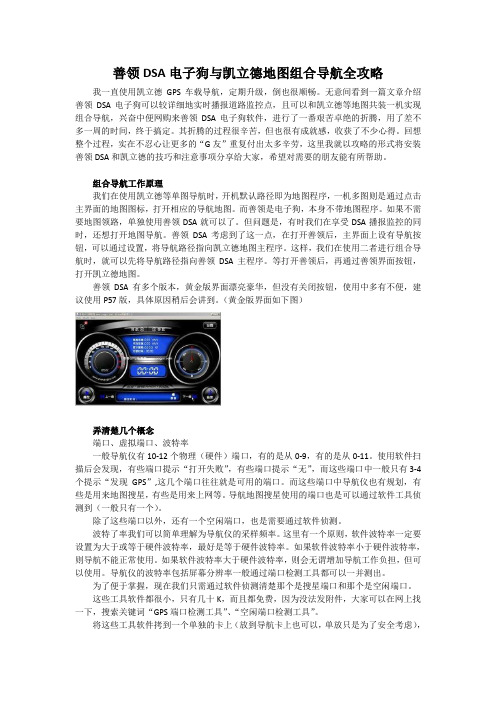
善领DSA电子狗与凯立德地图组合导航全攻略我一直使用凯立德GPS车载导航,定期升级,倒也很顺畅。
无意间看到一篇文章介绍善领DSA电子狗可以较详细地实时播报道路监控点,且可以和凯立德等地图共装一机实现组合导航,兴奋中便网购来善领DSA电子狗软件,进行了一番艰苦卓绝的折腾,用了差不多一周的时间,终于搞定。
其折腾的过程很辛苦,但也很有成就感,收获了不少心得。
回想整个过程,实在不忍心让更多的“G友”重复付出太多辛劳,这里我就以攻略的形式将安装善领DSA和凯立德的技巧和注意事项分享给大家,希望对需要的朋友能有所帮助。
组合导航工作原理我们在使用凯立德等单图导航时,开机默认路径即为地图程序,一机多图则是通过点击主界面的地图图标,打开相应的导航地图。
而善领是电子狗,本身不带地图程序。
如果不需要地图领路,单独使用善领DSA就可以了。
但问题是,有时我们在享受DSA播报监控的同时,还想打开地图导航。
善领DSA考虑到了这一点,在打开善领后,主界面上设有导航按钮,可以通过设置,将导航路径指向凯立德地图主程序。
这样,我们在使用二者进行组合导航时,就可以先将导航路径指向善领DSA主程序。
等打开善领后,再通过善领界面按钮,打开凯立德地图。
善领DSA有多个版本,黄金版界面漂亮豪华,但没有关闭按钮,使用中多有不便,建议使用P57版,具体原因稍后会讲到。
(黄金版界面如下图)弄清楚几个概念端口、虚拟端口、波特率一般导航仪有10-12个物理(硬件)端口,有的是从0-9,有的是从0-11。
使用软件扫描后会发现,有些端口提示“打开失败”,有些端口提示“无”,而这些端口中一般只有3-4个提示“发现GPS”,这几个端口往往就是可用的端口。
而这些端口中导航仪也有规划,有些是用来地图搜星,有些是用来上网等。
导航地图搜星使用的端口也是可以通过软件工具侦测到(一般只有一个)。
除了这些端口以外,还有一个空闲端口,也是需要通过软件侦测。
波特了率我们可以简单理解为导航仪的采样频率。
善领DSA(Android版)使用教程
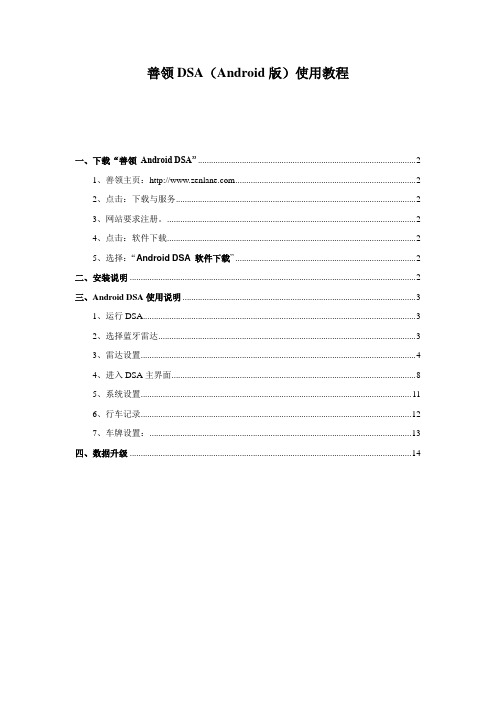
善领DSA(Android版)使用教程一、下载“善领Android DSA” (2)1、善领主页: (2)2、点击:下载与服务 (2)3、网站要求注册。
(2)4、点击:软件下载 (2)5、选择:“Android DSA 软件下载” (2)二、安装说明 (2)三、Android DSA使用说明 (3)1、运行DSA (3)2、选择蓝牙雷达 (3)3、雷达设置 (4)4、进入DSA主界面 (8)5、系统设置 (11)6、行车记录 (12)7、车牌设置: (13)四、数据升级 (14)一、下载“善领Android DSA”1、善领主页:23、网站要求注册。
如不想注册,可使用公共会员名称:zenlane登录密码:123456。
45、选择:二、安装说明1、当你下载完安装文件包后,解压可以得到两个文件,分别是dsa文件夹及DSA.apk。
2、将这两个文件复制到存储卡的根目录下(非常重要),完成后通过手机上的文件管理找到DSA.apk,点击即可安装,安装完成后可在应用程序位置看到善领的LOGO图标。
点击就可以使用了!三、Android DSA使用说明1、运行DSA点击DSA图标即可运行,首次运行DSA,如果您的设备还没有打开蓝牙设置,DSA软件将会提示,打开蓝牙,选择“是”后,软件会自动将蓝牙打开以便连接蓝牙雷达。
(运行DSA 之前已经打开蓝牙将不会弹出此提示)2、选择蓝牙雷达进入DSA主界面提示可在系统设置中选择蓝牙雷达3、雷达设置首先您需要购买蓝牙雷达产品,采用蓝牙方式与设备连接。
安装于汽车引擎盖下面,电源延长线的正极、负极分别接到汽车电瓶上的正、负极上;产品采用脉冲电压才能启动工作,当汽车发动时雷达即可通电工作;当汽车熄火时,雷达停止工作!将蓝牙雷达安装完成后,且保证蓝牙雷达已经开启。
单击系统设置页面中的“雷达设置”按键,进入到雷达设置页面可查看到当前蓝牙设备连接情况点击“蓝牙设置”,查找蓝牙雷达设备,选中后,返回到列表界面,如未发现蓝牙雷达名称(G-LINK),可以退出界面再进入,即可看到!选中蓝牙名称并长按,如下图提示:选择“是”,DSA与蓝牙雷达连接成功后,需重启一下DSA即可!如下图提示:重启DSA后,DSA界面会显示“雷达正常”,此时即可检测到流动测速信号,如下图:当遇到流动测速信号时,弹出此图标提示,并伴有语音提示“侦测到雷达信号K频,嘀嘀嘀”,当越接近测速信号时,“嘀嘀嘀”会越来越急促!当DSA与蓝牙雷达都关闭或其中一方关闭后再开启,30秒内会自动连接!4、进入DSA主界面此为GPS收星状态显示,当还未定位时此图标一直在闪烁,当定位后保持此状态并显示卫星颗数。
善领DSA KLD汽车导航
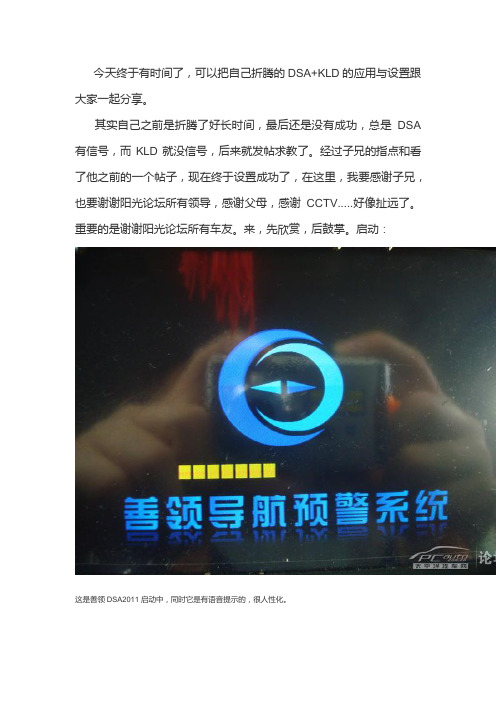
今天终于有时间了,可以把自己折腾的DSA+KLD的应用与设置跟大家一起分享。
其实自己之前是折腾了好长时间,最后还是没有成功,总是DSA 有信号,而KLD就没信号,后来就发帖求教了。
经过子兄的指点和看了他之前的一个帖子,现在终于设置成功了,在这里,我要感谢子兄,也要谢谢阳光论坛所有领导,感谢父母,感谢CCTV.....好像扯远了。
重要的是谢谢阳光论坛所有车友。
来,先欣赏,后鼓掌。
启动:这是善领DSA2011启动中,同时它是有语音提示的,很人性化。
这是DSA2011版的界面,很漂亮吧。
所以本贴介绍主要是以DSA2011版为例,我看了好多人用的是20 10版的,说可能比较稳定,我认为2011版不但好用,主要的是它可以直接在一体机上修改端口和波特率。
这是后话了。
看清楚了吧,DSA的界面很清楚的,可以放MP3,显示行车速度,显示日期,可以设置车牌,行车记录也很明白,咋样,看的心痒痒了吧,而且我告诉你,这个软件是免费的哦,只要你看完我的帖子,保证你也可以拥有。
善领DSA就是一个电子狗的软件,之所以用它,除了好用之外,主要是它是免费的。
谁用谁知道。
既然是免费的,不花钱的东西,我们为何不试一试呢,来吧,跟我一起行动吧,只要你车车里面装了DVD导航一体机,而且能正常接收卫星信号,那么,恭喜你,你也可以拥有善领DSA了。
废话少说:我认为,必须知道和认识下面三个名称:1,你的DVD导航一体机(简称一体机)的端口和波特率。
2,善领DSA的端口和波特率。
3,你的KLD地图的端口和波特率。
以上在三个东西,都有它们的端口和波特率。
我们必须要弄清楚的。
善领DSA2011软件我们可以在折腾网/forum.php里面自己去折腾下载。
包括有些要用到工具也可以去里面折腾折腾。
首先要记住的是你的一体机的端口和波特率是多少?这个关系到DSA接收信号的问题,如果不知道自己的一体机端口和波特率,那么就得去折腾网自己折腾了,那得去下载个一体机端口检测或查看器。
善领DSA 2010新手指南

DSA2010版新手指南一、些基本介绍1、DSA名词解释1)DSA的名称:驾驶安全预警与导航系统Driving Safety Alerting and Navigation System2)DSA的定义:DSA是一款将流动测速预警、固定测速和安全预警以及导航地图完美结合的软件平台,它通过RF连接雷达,智能提示流动测速,包含超过30万笔的固定测速和安全警示信息(不断增加中),同时集成了3D实景导航地图,还可以与用户选配的任意导航地图无缝结合,是一款真正的三合一软件系统。
同时DSA也是一个专业的数据采集平台,可方便快捷的采集数据并实时更新。
2、DSA目前有哪些版本,用在哪些平台?DSA早期版本有卡绑定版以及激活版,目前只是保持数据升级,逐渐由目前的DSA 2010版替代。
DSA目前支持的分辨率有480*234、480*272、800*480等(即不同的屏幕型号,如4.3寸、5寸、7寸等),DSA 主要是支持基于Windows CE的平台,支持Windows CE4.2、CE5.0、CE6.0为基础的导航系统,包括车机和PND。
DSA也支持Pocket PC以及Windows mobile的系统,如MIO、华硕、多普达等.但不支持Symbian(诺基亚)、Andriod(谷歌)以及Iphone(苹果)的平台3、俗称电子狗的东西,其原理是什么,有哪些类型?请参考:/viewthread.php?tid=50&highlight=%E9%9B%B7%E8%BE%BE4、我对流动测速比较感兴趣,请问有没有这方面的介绍?/viewthread.php?tid=199&highlight=%E9%9B%B7%E8%BE%B E5、善领有哪些产品在售,哪些是带有固定测速以及流动测速的?目前DSA软件是完全免费,提供下载,带有固定测速以及实用的mp3功能。
善领目前在售的三合一产品以及二合一产品都是带有固定测速以及流动测速功能的。
思域EXI外置DSA2013+凯立德+高德教程

思域EXI外置DSA2013+凯立德+高德教程PS:我是论坛ID:盛京豆子,以下都是我一点一点整理,排版完成的。
我做这个教程完全就是为了图一乐呵,帮帮需要的人,可能对于大神来说,这些小儿科的东西也看不上眼,也许这个方法对比别人所说的收费的还有点差距,不尽完美,毕竟我不是靠这个来赚钱,只是想和大家分享下,麻烦成功后去论坛顶顶帖子,让更多的人看到,增加增加人气。
谢谢,也请各位兄弟姐妹如果有什么好玩好用的东西也发一份给我,我的邮箱是279016927@qq,com,谢谢!言归正传!外置卡式,无需进CE系统,不破坏原车任何文件,插卡用凯立德或高德,拔卡用原车地图。
VTI车型可仿造此方法更换,但能否成功自行测试。
我把资料都存到我的百度网盘了,地址是:/share/home?uk=1647588495#category/type=0 一、准备TF卡准备一张8G(最大支持16G)以上的TF卡,格式化并改名SDMMC (大写)。
我目前用的诺基亚8G的卡,是2速的卡,这卡是2010年买的港行诺基亚5800手机自带的,2速的卡也没感觉速度慢,所以各位不用追求几速几速的了;另外还买了一张16G闪迪10速的卡,花了70块钱,但是感觉闪迪的卡总出问题,所以弃用了。
二、文件准备1、下载DSA2013到百度网盘里下载这个压缩包,下载好后解压到任意地方,解压后有三个文件夹,如下图:将这三个文件夹复制到TF卡里。
2、更新DSA数据打开“DSA”文件夹,双击里面的DSA_AutoUpdate 文件。
双击后,出现如下窗口:选择“导航仪电子眼数据升级(DSA)”,点击下一步,出现如下窗口;再点下一步,出现如下升级窗口:更新完毕后退出。
(为什么要升级数据,因为有时哪里有新装的摄像头。
限速啊,我建议一个月更新一次数据)3、下载凯立德程序文件和地图文件凯立德秋季导航主程序:/s/129k0A凯立德秋季最新地图下载:/s/1zRmbS使用方法:下载后得到主程序【GPS之家-C0919-C7H01-2F21J0E】文件夹和【GPS之家-2F200B31J0E010B1_2F21J0E_Y】文件夹;用迅雷打开【GPS之家-2F200B31J0E010B1_2F21J0E_Y】文件夹里面的torrent文件,下载后得到MAP.ZIP和DATA.ZIP 2个压缩包。
DSA软件配凯立德安装方法
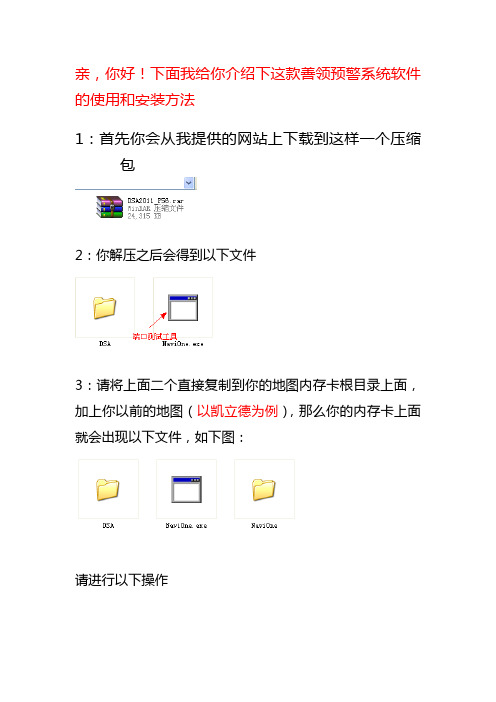
亲,你好!下面我给你介绍下这款善领预警系统软件的使用和安装方法1:首先你会从我提供的网站上下载到这样一个压缩包2:你解压之后会得到以下文件3:请将上面二个直接复制到你的地图内存卡根目录上面,加上你以前的地图(以凯立德为例),那么你的内存卡上面就会出现以下文件,如下图:请进行以下操作然后进入NaviOne文件夹,也就是现在的善领文件夹,请把“机器空闲端口检测.exe”改成“NaviOne.exe”备注:有的电脑是不会显示后面的exe的,那你直接修改前面的就可以了,后面的exe就不用管它了(如“机器空闲端口检测”改成“NaviOne”)那么你的善领文件夹就是如下画面了:请把你的地图内存卡插入导航仪运行导航,你的导航仪上面会出现检测出来的空闲端口,效果如下图:当你看到有检测的画面之后,请切记看到的空闲端口,这个不会自动保存的,可以关机,把内存卡从导航仪拨下来,继续连接电脑。
进行如下操作:备注:有的电脑是不会显示后面的exe的,那你直接修改前面的就可以了,后面的exe就不用管它了;如DSA直接修改成NaviOne完成上面这步后,你的善领文件夹就是这个下面这样了:完成这些之后,请发二个文件给店家,并告之店家你测出来的空闲端口,这二个文件,一个是善领文件夹里面的(PortConfig.txt),一个是凯立德文件夹里面的(NaviConfig.dll),如下图一个是善领文件夹里面的,如下图:另外一个是凯立德地图文件夹里面的,如下图:先打开凯立德的下面文件夹。
下面这个文件便是需要传给店家的:店家接受后会及时修改,修改后会传回给你,你再替换就可以使用了--------------------------------------------------------------------------- 在善领软件上添加导航地图方法:请开机运行导航,会出来善领DSA的界面.在善领软件添加导航的方法为:系统设置--导航管理--添加导航--NaviOne88--NaviOne.exe(具体操作方法也观看下面视频)/us/158884906/56884624.shtml再次感谢你的光临,谢谢!!--------------------------------------------------------------------------- 下面再介绍下善领数据的升级方法:一:打开善领DSA自动升级具应用程序(在你的善领文件夹里面即可以找到这个升级工具)二:请选中第一行:导航仪电子眼数据升级(DSA)三:会出来下面一个这样的对话匡,请点击更改:会自动选中你善领DSA文件夹的所在目录,点确定:-----------------------------------------------------------------------------。
善领DSA+导航地图一机多图设置要领
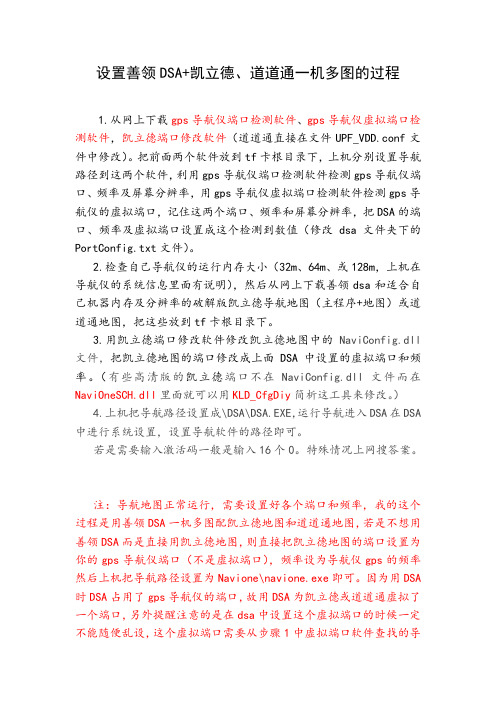
设置善领DSA+凯立德、道道通一机多图的过程1.从网上下载gps导航仪端口检测软件、gps导航仪虚拟端口检测软件,凯立德端口修改软件(道道通直接在文件UPF_VDD.conf文件中修改)。
把前面两个软件放到tf卡根目录下,上机分别设置导航路径到这两个软件,利用gps导航仪端口检测软件检测gps导航仪端口、频率及屏幕分辨率,用gps导航仪虚拟端口检测软件检测gps导航仪的虚拟端口,记住这两个端口、频率和屏幕分辨率,把DSA的端口、频率及虚拟端口设置成这个检测到数值(修改dsa文件夹下的PortConfig.txt文件)。
2.检查自己导航仪的运行内存大小(32m、64m、或128m,上机在导航仪的系统信息里面有说明),然后从网上下载善领dsa和适合自己机器内存及分辨率的破解版凯立德导航地图(主程序+地图)或道道通地图,把这些放到tf卡根目录下。
3.用凯立德端口修改软件修改凯立德地图中的NaviConfig.dll 文件,把凯立德地图的端口修改成上面DSA中设置的虚拟端口和频率。
(有些高清版的凯立德端口不在NaviConfig.dll文件而在NaviOneSCH.dll里面就可以用KLD_CfgDiy简析这工具来修改。
)4.上机把导航路径设置成\DSA\DSA.EXE,运行导航进入DSA在DSA 中进行系统设置,设置导航软件的路径即可。
若是需要输入激活码一般是输入16个0。
特殊情况上网搜答案。
注:导航地图正常运行,需要设置好各个端口和频率,我的这个过程是用善领DSA一机多图配凯立德地图和道道通地图,若是不想用善领DSA而是直接用凯立德地图,则直接把凯立德地图的端口设置为你的gps导航仪端口(不是虚拟端口),频率设为导航仪gps的频率然后上机把导航路径设置为Navione\navione.exe即可。
因为用DSA 时DSA占用了gps导航仪的端口,故用DSA为凯立德或道道通虚拟了一个端口,另外提醒注意的是在dsa中设置这个虚拟端口的时候一定不能随便乱设,这个虚拟端口需要从步骤1中虚拟端口软件查找的导航仪机器的虚拟端口中选择一个,否则可能进入地图后搜不到卫星。
DSA+凯立德升级方法及地图文件作用(7-15更新)
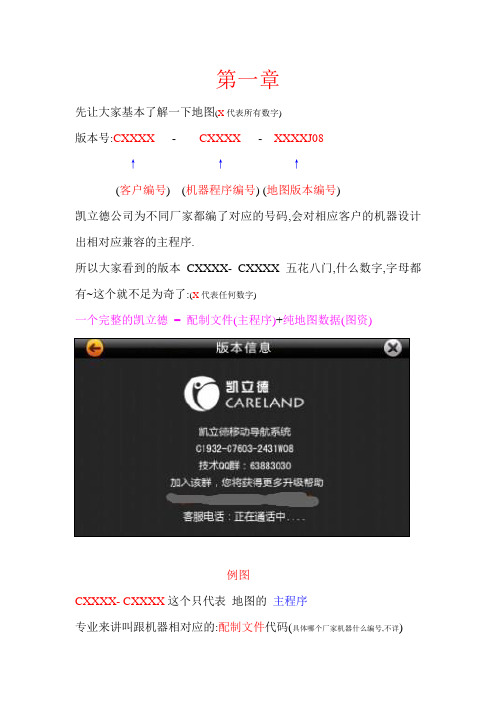
第一章先让大家基本了解一下地图(X代表所有数字)版本号:CXXXX- CXXXX- XXXXJ08↑↑↑(客户编号) (机器程序编号) (地图版本编号)凯立德公司为不同厂家都编了对应的号码,会对相应客户的机器设计出相对应兼容的主程序.所以大家看到的版本CXXXX- CXXXX 五花八门,什么数字,字母都有~这个就不足为奇了:(X代表任何数字)一个完整的凯立德= 配制文件(主程序)+纯地图数据(图资)例图CXXXX- CXXXX这个只代表地图的主程序专业来讲叫跟机器相对应的:配制文件代码(具体哪个厂家机器什么编号,不详)XXXXJ08或W08 这个就是地图文件的版本编码了(图资数据)根据这个编码来分辨哪个季节出的什么版本!纯地图数据所有厂家的机器基本是可以通用的新的图资数据要有新的主程序才能稳定运行起来.不可乱配制.并且每个厂家机器的配制文件(主程序)也是不一样的目前最新是2011-7月份出的2011夏季版版本号为:车载一体机专版:2521W08便捷导航专版:2521J08很多人咨询:J08与W08的区别我在这里解释一下J08:支持3D实景路口.机器要配制要求低.普通导航均适用(见下图)<3D实景路口>W08:支持3D实景路口,3D魔方菜单.3D实景建筑.机器配制要求高:128M RAM(暂存条)以上;机器支持3D硬加速.800X480分辨率或者以上的机器;还要用专用版地图主程序才可运行.看到效果(见下图)<3D实景建筑><3D魔方菜单>W08纯图资跟J08的地图NA VIMAP.CLD文件不一样(替换这个文件版本号可互变) W08图资还多了NA VI3D.CLD,NA VI3DML.CDT,NAVI3DML.CDX(3D实景建筑数据)群共享有W08实景建筑包补丁其它的跟J08的无任何区别下面的纯图资数据,大家根据自己导航来自己选择,纯地图文件是便携的机器就下载便携专用的2个压缩包;是车载导航就下载车载一体机专用版本的3个压缩包;另外3D实景路口文件大家可根据自己机器的分辨率来选择性下载.不用全部下辛苦上传的纯地图数据(不含主程序)下载地址:便捷导航专用;纯地图文件J07BJ08part1--part2下载地址:(两个压缩包都要下)/file/aq3q2tob#/file/dncn4xsz#================分=====割======线=================车载一体机专用;纯地图文件2431J08part1-part3下载地址:(三个压缩包都要下) /file/aq3q2tob#/file/dncn4xsz#/file/cln2g75v:===============分=====割======线=================3D实景路口文件下载地址:(根据自己机器分辨率下载相对应的就行)480x272分辨率: /file/clnymtrd480x234分辨率: /file/dn6xloj9400x234分辨率: /file/aqzhjm6j320x240分辨率: /file/dn6xlrxf#240x320分辨率:/file/bhz8w9fw800x480分辨率:(分了两个压缩包,都要下)/file/aq3nyicg#/file/e6u7vnow#<在本文后面附有地图每个文件的作用详解跟下载地址(减肥必看)>================分=====割======线=================第二章纯地图文件功能详解说明(地图减肥必看):POI_DA TA]兴趣点文件夹,分省兴趣点列表资源,不去的省份可以不留[PT_DA TA]公交资源文件夹,各省重点城市的公交资源,普清有选项可以使用,高清主程序不知道如何用NA VI3D.CLD地图3维地标资源文件NA VI3DML.CDT地图3维地标数据文件NA VI3DML.CDX地图3维地标配置文件NA VIBG.CLD地图背景资源文件,没有的话地图上会只有路了NA VICMR.CLD地图电子眼资源文件,没有的话比较清静NA VICODE.CLD地图兴趣点列表资源文件,没有的话“功能”下的“兴趣点”没法选NA VIDIST.CLD地图区域列表资源文件,没有的话地区选择功能用不起来NA VIGDC.CLD地图播报点资源文件,没有的话全屏实景与部份3D路口出不来NA VIIMG01S.CLD对应320X240 、400X234 、400X240 3D支持文件NA VIIMG03S.CLD对应480X234 3D支持文件NA VIIMG04.CLD对应800X480 3D支持文件NA VIIMG04S.CLD对应800X480 3D支持文件NA VIIMG06S.CLD对应480X272 3D支持文件NA VIIMG08S.CLD对应640X480 3D支持文件NA VIIMG12S.CLD对应240X320 、234X400 、240X400 3D支持文件NA VIIMG13S.CLD对应640X480 3D支持文件NA VIIMG15.CLD对应800X480 3D支持文件,带实景,04压缩版,清晰度低点,功能一样NA VIIMG15S.CLD对应800X480 3D支持文件,04S压缩版,清晰度低点,功能一样NA VIMAP.CLD地图核心文件,集成配置其他信息文件,J08与W08就这个文件有差别NA VIPOI.CLD地图兴趣点资源文件,没有的话地图上就没有兴趣点显示了NA VIROAD.CLD地图道路资源文件,没有的话地图上没有路vptatotblx.pak地图热点联想资源文件,没有的话查找输入时,不会作地名联想,只会词组联想二、兴趣点文件夹POI01.CLD RDCRS01.CLD北京POI02.CLD RDCRS02.CLD天津POI03.CLD RDCRS03.CLD上海POI04.CLD RDCRS04.CLD重庆POI13.CLD RDCRS13.CLD河北POI14.CLD RDCRS14.CLD山西POI15.CLD RDCRS15.CLD内蒙POI21.CLD RDCRS21.CLD辽宁POI22.CLD RDCRS22.CLD吉林POI23.CLD RDCRS23.CLD黑龙江POI32.CLD RDCRS32.CLD江苏POI33.CLD RDCRS33.CLD浙江POI34.CLD RDCRS34.CLD安徽POI35.CLD RDCRS35.CLD福建POI36.CLD RDCRS36.CLD江西POI37.CLD RDCRS37.CLD山东POI41.CLD RDCRS41.CLD河南POI42.CLD RDCRS42.CLD湖北POI43.CLD RDCRS43.CLD湖南POI44.CLD RDCRS44.CLD广东POI45.CLD RDCRS45.CLD广西POI46.CLD RDCRS46.CLD海南POI51.CLD RDCRS51.CLD四川POI52.CLD RDCRS52.CLD贵州POI53.CLD RDCRS53.CLD云南POI54.CLD RDCRS54.CLD西藏POI61.CLD RDCRS61.CLD陕西POI62.CLD RDCRS62.CLD甘肃POI63.CLD RDCRS63.CLD青海POI64.CLD RDCRS64.CLD宁夏POI65.CLD RDCRS65.CLD新疆POI85.CLD RDCRS85.CLD港澳RPOI-1.CLD配置文件三、公交资源文件夹pt010000.cld北京pt020000.cld天津pt040000.cld重庆pt130100.cld石家庄pt130200.cld唐山pt130300.cld秦皇岛pt130400.cld邯郸pt130500.cld邢台pt130600.cld保定pt130700.cld张家口bpt130800.cld承德pt130900.cld沧州pt131000.cld廊坊tpt131100.cld衡水pt140100.cld太原pt140300.cld阳泉pt140400.cld长治pt140800.cld运城pt150100.cld呼和浩特pt150200.cld包头pt150400.cld赤峰pt150600.cld鄂尔多斯pt210100.cld沈阳pt210200.cld大连pt210300.cld鞍山pt210400.cld抚顺pt210500.cld本溪pt210600.cld丹东Pt210700.cld锦州pt211200.cld铁岭pt211300.cld朝阳pt220100.cld长春pt220200.cld吉林pt220600.cld白山pt230100.cld哈尔滨pt230200.cld齐齐哈尔pt230600.cld大庆pt320100.cld南京ipt320200.cld无锡pt320300.cld徐州pt320400.cld常州pt320500.cld苏州pt320600.cld南通pt320700.cld连云港pt320800.cld淮安pt321000.cld扬州pt321100.cld镇江pt321200.cld泰州pt330100.cld杭州pt330200.cld宁波pt330300.cld温州pt330400.cld嘉兴pt330500.cld湖州pt330600.cld绍兴pt330700.cld金华pt330800.cld衢州pt330900.cld舟山pt331000.cld台州pt331100.cld丽水pt340100.cld合肥pt340200.cld芜湖pt340300.cld蚌埠pt340400.cld淮南pt340500.cld马鞍山pt340600.cld淮北pt341200.cld阜阳lpt341300.cld宿州pt341500.cld六安pt350100.cld福州pt350200.cld厦门pt350300.cld莆田pt350400.cld三明pt350500.cld泉州pt350700.cld南平pt350800.cld龙岩pt360100.cld南昌pt360400.cld九江pt360700.cld鄣州pt370100.cld济南pt370200.cld青岛pt370300.cld淄博pt370500.cld东营t370600.cld烟台pt370700.cld潍坊pt370800.cld济宁pt370900.cld泰安pt371000.cld威海pt371100.cld日照t410100.cld郑州pt410200.cld开封pt410300.cld洛阳pt410500.cld安阳pt410700.cld新乡pt410800.cld焦作pt411000.cld许昌pt411400.cld商丘pt420100.cld武汉pt420600.cld襄樊pt430100.cld长沙pt430200.cld株洲pt430300.cld湘潭pt430400.cld衡阳pt430600.cld岳阳pt430700.cld常德pt430900.cld益阳pt431000.cld郴州pt431300.cld娄底pt440100.cld广州pt440200.cld韶关pt440300.cld深圳pt440400.cld珠海pt440600.cld佛山pt440700.cld江门pt440800.cld湛江pt440900.cld茂名hpt441300.cld惠州pt441400.cld梅州pt441900.cld东莞pt442000.cld中山pt450100.cld南宁pt450200.cld柳州pt450300.cld桂林pt450400.cld梧州pt460100.cld海口pt460200.cld三亚pt510100.cld成都ppt510600.cld德阳pt510700.cld绵阳pt520100.cld贵阳pt530100.cld昆明pt540100.cld拉萨pt610100.cld西安pt610300.cld宝鸡pt620100.cld兰州pt630100.cld西宁pt640100.cld银川pt650100.cld乌鲁木齐ptdata.cld配置文件配制文件(主程序)功能说明(有几个文件对于有些人很有必要, Addrbook---------------------你本人的地址资料文件夹(J07的版本已经没了) Res-----------------------------地图主}设置文件夹(J08版本已无)Route---------------------------路径文件夹(J08版本已无)Track----------------------------轨迹资料文件夹(J08版本已无)V oice----------------------------预录语音文件夹CNVFONT.BIN---------------凯立德常驻程序AddrParams.cld----------------地址薄参数,初始若缺失会自动生成HIsTrackParams.cld-----------(历史记录)轨迹参数.初始若缺失会自动生成NaviParams.cld-----------------导航激活参数,初始若缺失会自动生成RPParams.cld-------------------当前路径参数,初始若缺失会自动生成Resource.dat---------------------地图常驻程序Resource.irf----------------------地图常驻程序VOICEWA VE.VPK-------------地图常驻程序Loader.ini-------------------------文件路径及横竖屏设置NA VICONFIG.TXT-------------收星端口及波特率设置NaviOne.exe----------------------地图常驻程序Carelandnaviconfig.dll----------地图常驻程序CarelandNaviMain.dll-----------地图常驻程序CarelandNaviRender.dll---------地图常驻程序CarelandNaviSymbol.dll--------地图常驻程序CareLandRWRS.dll--------------手写相关NaviColor.dll----------------------地图常驻程序NaviOne.dll-----------------------地图常驻程序Phrase2.dll-------------------------地图常驻程序IsRes4方言文件:Resource_Cantonese.dat---------广东话Resource_Northeast.dat----------东北话(暂没有,哈哈)Resource_Putong.dat-------------标准普通话Resource_Szechwan.dat---------四川话Resource_tw.dat------------------台湾话经验小结:现在J07版本地图已经没有地址薄,轨迹,路径规划导入,跟导出功能了, 所以升级后把原有地图的.AddrParams.cld----------------地址薄参数,初始若缺失会自动生成HIsTrackParams.cld-----------(历史记录)轨迹参数.初始若缺失会自动生成NaviParams.cld-----------------导航激活参数,初始若缺失会自动生成RPParams.cld-------------------当前路径参数,初始若缺失会自动生成这4个文件复制到新的地图里,你以前的行程规划,地址薄,等等,自己的设置都回来了~!在杂交地图各该主程序后发瑞模拟3D显示数量正常,但实际路测会出现3D放大数量减少的情况,删除NaviOne目录下的下边几个文件后恢复正常NaviParams.cldRPParams.cldTemP.cld不用担心,初始若缺失,地图会自动生成,据G友说还可以解决规划问题第三章简单介绍如何升级凯立德地图要想学会升级地图,首先得了解机器的配制情况!(很多人连自己机器都不了解,乱下个地图就往上考,肯定是浪费时间,让你跟汽车一样吃汽油,你能行么?最起码地图的分辨率要搞清楚,下载相对应分辨率的主程序,COM口以后都可改) 1.分辨率.COM口.波特率了解机器的配制文件从老地图文件就可以看出来,普清机480X234或者以下的机器看地图文件夹NaviOne目录下RES_480X234_C文件夹就显示了这台机的分辨率了COM口跟波特率用记事本打开NaviConfig.txt就可以看到(见下图)普清机修改COM口跟波特率也是在NaviConfig.txt里改高清800X480专业工具读取原凯立德地图NaviOne\NaviResFile\NaviConfig.dll就可以看到分辨率COM口跟波特率了(改也是这个文件////下边再详解) 如果没有老地图数据,或者不知道怎么看尼,还有一种最好用的方法就是测试软件(群共享里有,一般下载ARM平台的就可以)找一张空卡,找测试软件里所有文件复制到卡的根目录上机点导航测试吧.能进WINCE介面的机器就更好办了,直接任意进一个目录里,任意点一个测试程序就可以出现下边这个测试介面了了解出来机器基本的信息并记录下来后,下载好相对应的最新地图数据就可以开始第二步.复制地图数据了2>地图数据,(上面也说过地图数据分为两部分.配制文件+纯地图数据)1.在卡里新建一个文件夹名为NaviOne2.把新下载的配制文件全部复制到这个NaviOne里800X480分辨率为例:把新地图文件也复制到卡里的NaviOne目录下跟配制文件放一起这样一个简单的800X480的凯立德地图就重组成功了!3路径文件(路径是指让机器如何找到地图的EXE可执行文件的一个重要文件)没有它,导航仪根本找不到地图在哪里,所以是给机器指路的一个重要文件便捷导航大部分是在机器里有路径设置,这些机是不需要再加路径文件指路的导航里没有导航路径设置的,就必须在地图卡的根目录加上一个路径文件不同机器支持的路径文件的文件名都不一样! 路径文件可自行添加,自己新建一个文本文件,名字改为SHELL.INI或者maplaunch.ini用记事本打开可修改里边的路径,一般为:\sdmmc\NaviOne\NaviOne.exe保存后放在地图卡的根目录即可地图卡内,原来根目录有路径文件的,只需打开改为上面的路径保存即可不会加的可在测试软件上的复制过来,粘贴到卡的根目录即可!见图(图中有颜色的都复制到卡的根目录,跟NaviOne目录放一起)4,端口跟波特率的修改(端口跟波特率错误会收不到卫星.这就是为什么第一部要测试的原因了)端口修改请打开NaviResFile文件夹,然后在电脑中双击运行kld_zfc.exe文件然后将NaviResFile文件夹下的NaviConfig.dll文件拖拽到kld_zfc.exe 程序的那个凯立德图标上,注:在程序的左上角那个绿色的圆形图标然后修改3F0位置和490位置默认3F0位置为COM1: 改成你想要的端口然后回车即修改完成波特率修改类似凯立德搜星慢,有时要3~5分钟,也可打开NaviOneSCH.dll按下面方法(参照上图的COM口的地方)修改就变得很快了,每次启动都可在几乎3秒钟之内定位.搜索到“$PSRF104,0,0,0,96000,237759,922,12,4*2E”,(见上图COM2前边的字符串)凯立德启动GPS时所用的指令,其中4*2E表明首次启动GPS时用冷启动,凯立德每次启动GPS时都是用冷启动,故每次搜星定位速度都很慢,而且还会清除QuickGPS数据,因此,将冷启动修改为热启动,即将前述的4*2E修改为1*2B,保存文件。
A3路特仕一体机加装善领电子狗凯立德
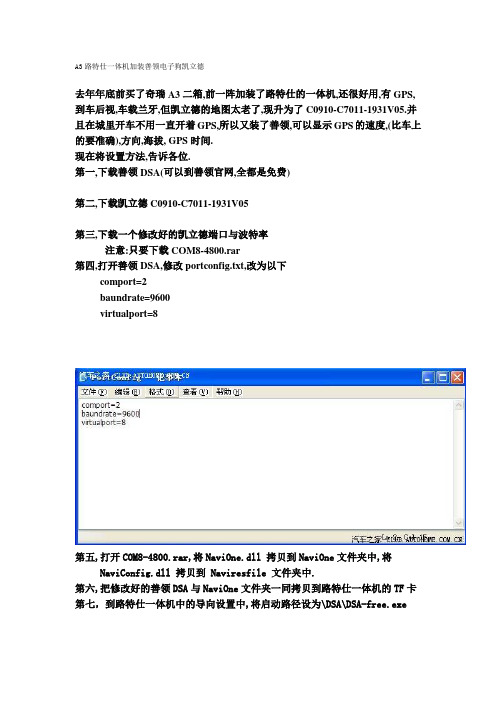
A3路特仕一体机加装善领电子狗凯立德
去年年底前买了奇瑞A3二箱,前一阵加装了路特仕的一体机,还很好用,有GPS,到车后视,车载兰牙,但凯立德的地图太老了,现升为了C0910-C7011-1931V05.并且在城里开车不用一直开着GPS,所以又装了善领,可以显示GPS的速度,(比车上的要准确),方向,海拔, GPS时间.
现在将设置方法,告诉各位.
第一,下载善领DSA(可以到善领官网,全都是免费)
第二,下载凯立德C0910-C7011-1931V05
第三,下载一个修改好的凯立德端口与波特率
注意:只要下载COM8-4800.rar
第四,打开善领DSA,修改portconfig.txt,改为以下
comport=2
baundrate=9600
virtualport=8
第五,打开COM8-4800.rar,将NaviOne.dll 拷贝到NaviOne文件夹中,将NaviConfig.dll 拷贝到 Naviresfile 文件夹中.
第六,把修改好的善领DSA与NaviOne文件夹一同拷贝到路特仕一体机的TF卡第七,到路特仕一体机中的导向设置中,将启动路径设为\DSA\DSA-free.exe
第八,启动导航,进入善领DSA,点选”系统设置”----“导航A设置”-----找到” NaviOne. Exe”并选定
第九,OK了。
善领与凯立德冲突(死机)解决办法
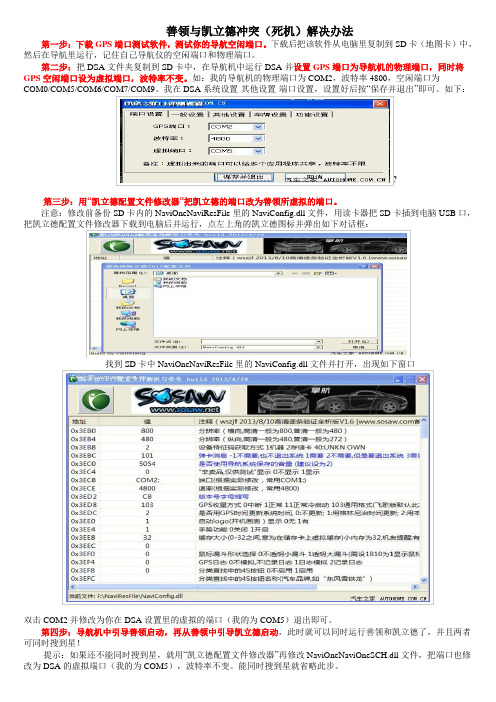
凯立德配置文件修改器”把凯立德的端口改为善领所虚拟的端口。
SD卡内的NaviOneNaviResFile里的NaviConfig.dll 文件,用读卡器把SD
把凯立德配置文件修改器下载到电脑后并运行,点左上角的凯立德图标并弹出如下对话框:
找到SD卡中NaviOneNaviResFile里的NaviConfig.dll 文件并打开,出现如下窗口
COM2并修改为你在DSA设置里的虚拟的端口(我的为COM5)退出即可。
第四步:导航机中引导善领启动,再从善领中引导凯立德启动,此时就可以同时运行善领和凯立德了,并且两者可同时搜到星!
提示:如果还不能同时搜到星,就用“凯立德配置文件修改器”再修改NaviOneNaviOneSCH.dll文件,把端口也修的虚拟端口(我的为COM5),波特率不变。
能同时搜到星就省略此步。
另一方法:
把navione下的supcfg.txt删掉即可。
端口测试工具、凯立德配置文件修改器,可在百度搜索中下载使用!!!
====================================================================================================。
【图】dsa 凯立德 道道通一机多图完美整合成功
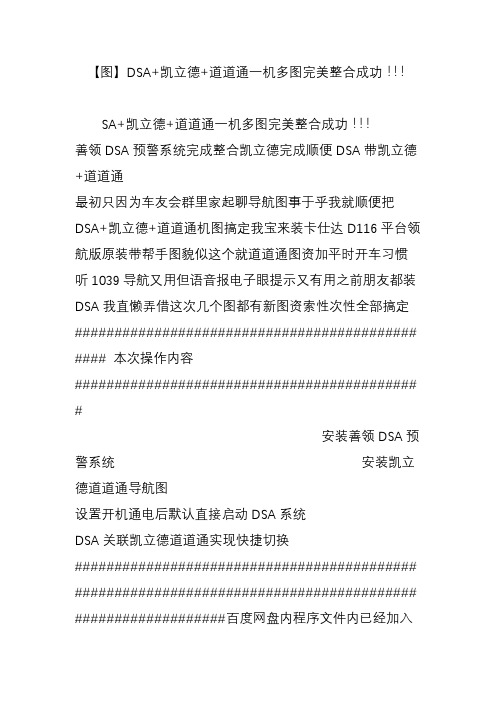
【图】DSA+凯立德+道道通一机多图完美整合成功!!!SA+凯立德+道道通一机多图完美整合成功!!!善领DSA预警系统完成整合凯立德完成顺便DSA带凯立德+道道通最初只因为车友会群里家起聊导航图事于乎我就顺便把DSA+凯立德+道道通机图搞定我宝来装卡仕达D116平台领航版原装带帮手图貌似这个就道道通图资加平时开车习惯听1039导航又用但语音报电子眼提示又有用之前朋友都装DSA我直懒弄借这次几个图都有新图资索性次性全部搞定############################################## # 本次操作内容############################################安装善领DSA预警系统安装凯立德道道通导航图设置开机通电后默认直接启动DSA系统DSA关联凯立德道道通实现快捷切换############################################## ############################################## #############百度网盘内程序文件内已经加入汽车之家快捷方式本帖这个能成首先解释几个概念1善领DSA预警系统主要提供电子眼监控位置提醒测速提醒实时播报车速记录行车轨迹等功能2凯立德道道通这个用说相信家都在用至于平时讨论谁谁问题仁者见仁楼主暂时提供安装方法些基本功能提醒3DSA关联图作用家平时开车熟悉路基本用导航但途径监控摄像头位置经常疏忽特别超速监控DSA特色功能就实现超速监控提醒并实时播报车速距离DSA关联图后可以进行DSA导航图快捷切换即便导航途中也可以随意切换4机图人觉导航图升级专业且麻烦事甚至人花钱去升级这个其实完全没有必要现在网DIY制作教程只要稍微懂点电脑知识估计都能独立完成这个机图主要进行图对比特别比较陌生路线进行导航时可以进行图间切换来对比导航最佳路线---------------------------------------------- 安装过程-------------------------------------------准备工作首先准备张容量速SDTF卡(以称GPS卡)建议16G或32G本人用32G人原车带4G或8G卡有点特别机图情况其次必备读卡器卡准备以后先进行格式化然后在进行记来工作开始安装1先获导航仪端口波特率这个至关重要搞对端口波特率你导航搜到星先将GPS端口扫描.zip文件解压后获GPS.exe文件拷到GPS卡中然后先到你爱车获端口波特率我卡仕达改路径方法进初始界面然后进入设置里面有个路径设置图为图0为图1(为区分每个图标注个名字)按照路径找到GPS.exe文件后运行同导航仪查找方法同这里做介绍运行后就会监测到本机端口波特率图为2图2中可以看到检测成功我机器端口6波特率4800这个在后面修改DSA导航图配置文件时要用到获这个信息后拔出GPS卡回到电脑前2安装DSA楼主用DSA最新2013版载主程序后拷到GPS卡中图为图3在DSA文件夹内找到PortConfig.txt文件打开后看到comport=1 主端口baundrate=4800 波特率virtualport=4,6 虚拟端口这里就需要改成你自己信息面第步查找到信息直接填到相应位置就可以像我端口6波特率4800面虚拟端口只要合主端口重复就行(我已经把DSA自动升级文件起放到主程序文件夹里需要新时在电脑运行新文件即可整个程序文件可以在网盘里载解压后直接使用)为避免图冲突个人建议先单独安装DSA后在安装图拿GPS 卡回到车按照面找路径方法找到DSA文件夹图为图4找到后运行DSA.EXE文件改路径返回到图0界面后点导航图标就会进入DSA软件界面(这里可能各种型号同方法会样)图为图5读条完成后成功进入软件因为之前已经设置端口波特率这时进入软件后快就会搜到星角看到11星还错而且在界面侧还有经纬度海拔被楼主可耻匿到这里DSA安装完成搜星没问题可以暂时先试试功能应该也没问题界面方可以看到P59.1208最新版本3安装凯立德道道通本人用凯立德版本最新2013夏季修正C-CAR4.0版C2020-B7G13-2E23J0D带激活码版本最新次新包我已经整合到主程序里道道通普遍夏季破解版因为用道道通所以就随便找个版本至于原因后边会提到先把凯立德道道通主程序拷到GPS卡中凯立德文件夹名字NaviOne 道道通RtNavi这里先要做任何改动直接全部复制到卡里道道通版本通用自动搜索端口波特率这里用做任何修改拷贝完毕后等机安装就行重点要说凯立德我用带激活码版本仅要改端口波特率还要修改特征码面开始详细步骤修改凯立德配置文件像DSA那样TXT简单需要专用修改工具这个我同样放到网盘里打开修改工具luchang_diy.exe文件图6看到软件界面第个要修改文件凯立德主程序NaviConfig.dll按照相应路径找到后打开这里需要修改选项1特征码--改成402端口--按照你端口波特率拉找到3其他在你知道具体用途时候可以暂时先动图7第步修改完成接来第步打开主程序文件NaviOne\NaviResFile\NaviConfig.dll这个文件同样要按照面修改如果改个都行如果你在楼主网盘里主程序那么恭喜你新包都要搞最新图资已经整合完成懒人专用...凯立德道道通主程序文件都拷贝完毕后可以拿这GPS卡到进行安装回到车按照最初方法找到路径可以看到几个文件夹最面就凯立德道道通图8先来安装道道通进入文件夹运行主程序文件图9图10在图9选择完路径后回到图0界面选择导航就会进入道道通程序看到图千万要怕这个破解版激活码 (16)个1直接敲进去就行图11没问题点击安装这里就会直接进入道道通图程序界面就介绍直接去看版本信息别说因为自动端口配置稍等之后就会自动搜到星般10个以图12道道通完成安装继续凯立德图13同样找到文件步骤方法都样运行后进入凯立德图14图15因为带激活码版本如果面特征码没有修改就会成图15这样这样显示本机特征码情况会安装成功正确应该图16面这样图16输入激活码9099789366442227后确定就会进入凯立德当然这里激活码只有第次进入时才需要图17图18进去以后看看版本信息没问题C-CAR4.0车机专用版图资2E23JOD图19数秒后搜星成功10颗星还算理想至此DSA道道通凯立德全部安装完成没有出任何问题面最重要关联图设置默认启动关联设置默认启动DSA目主要为使用电子眼测速预警功能用图功能那么如果按照原始方法肯定行通因为每个型号导航仪都会默认种图软件为默认启动这里举例卡仕达为默认启动RtNavi程序而善领DSA预警系统文件名DSA而RtNavi道道通文件名这里就需要进行改动拿你GPS卡回到电脑前具体改动如1先将凯立德NaviOne文件后面加1变成NaviOne1这里主要为区分方便这个只改文件夹名字即可2将道道通RtNavi 文件后面加2变成RtNavi2同样只改文件夹名字即可3最重要步修改DSA默认将文件夹名字改为导航仪默认RtNavi名字然后修改文件夹内DSA.exeDSA.INI文件修改为RtNavi.exeRtNavi.ini这步修改定记保存到卡里修改完成后回到车里将路径修改为RtNavi文件夹RtNavi.exe 家千万要以为这道道通程序在修改完成后这实际DSA文件修改完路径回到图0界面点导航就会进入DSA因为默认RtNavi所以以后每次按导航面板GPS快捷健后就会自动进入DSA而在图0界面需要在按次面进行关联关联步骤相对简单只需在DSA系统设置里简单操作即可图20点击导航1设置图21看到NaviOne1凯立德RtNavi2道道通为使用方便先设置凯立德图22设置完毕后可以看到DSA主界面如图5所示面12就刚刚设置导航在重复情况1为优先选择设置那个全部完成后就可以随便你怎么折腾面说道DSA+凯立德比较用原因在于DSA凯立德之间可以进行随意切换管怎么使用都影响另外个功能DSA进入凯立德直接按面1即可凯立德进入DSA按凯立德角角即可如图23.另外个错功能凯立德里集成打开1039功能而且在DSA界面就可以调节收音机音量功能需要各位神自己研究图23图24另外机图方法至只过增加几个图而已具体怎么用就看各位神爱如果GPS卡容量足够机图机图常见想要载私信楼主发出来。
关于善领DSA和地图收星问题说明

GPS导航仪的端口设置也有不少学问,一些用户喜欢使用自己下载的地图,但结果发现GPS不能正常使用,这有可能就是端口设置的问题:现象现象一:单独用DSA正常,但是从DSA进入地图之后,地图无法收星现象二:地图和DSA都能收星,但测试时原来正常的点,DSA经常漏报,甚至过了几百米才报。
原因以上现象均为地图端口配置不正确引起的:我司目前的机器(4303、4308、5002、5008等等机型),当DSA用COM1的时候,若地图配置不正确可能无法收星,但若地图和DSA同时用COM1,就会出现电子眼不报、漏报或错报的问题。
所以地图必须配置为DSA的虚拟端口(COM9或者COM8)解决办法打开DSA文件夹,找到并打开Portconfig.txt文件,检查地图端口设置是否正确4303、4308、5002、5008(爱培科方案的产品),通过DSA运行地图时,地图的端口必须改为COM9:9600,如果原先端口不正确,请修改后保存即可。
(由于不同的地图改端口的方式也不一样,客户在拷贝地图时需要弄清楚地图的端口在哪里修改,或咨询我司技术支持工程师。
)1、凯立德普清版改端口方式:在地图文件里找到NA VICONFIG..TXT并打开,内容如下:COMMPORT=COM1:在此进行修改端口,如虚拟端口为9,刚改成“COM9:”BAUDRATE=96002、凯立德高清版改端口方式:附改端口的工具,将此工具复制到地图里面,并运行(在电脑上运行),如图直接在端口及速度处选择,点“修改”即可完成!3、城际通5106版地图改端口方式:在地图文件里找到comm_config.txt并打开,内容如下:1,9600在此进行修改端口,如虚拟端口为9,刚改成“9,9600”即可。
善领DSA_新手指南
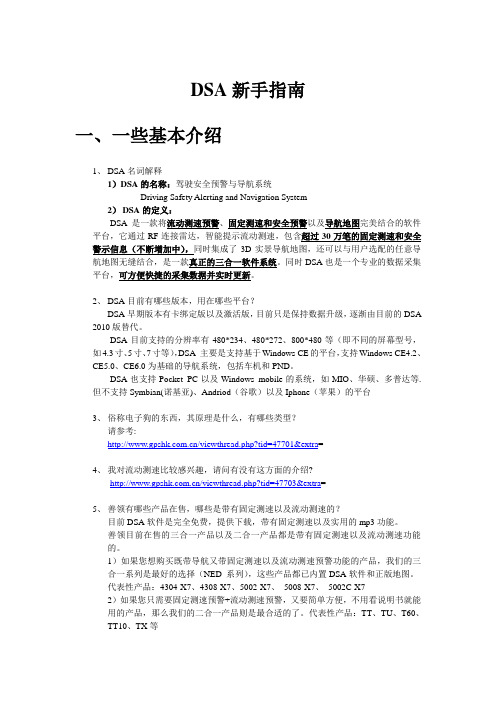
DSA新手指南一、一些基本介绍1、DSA名词解释1)DSA的名称:驾驶安全预警与导航系统Driving Safety Alerting and Navigation System2)DSA的定义:DSA是一款将流动测速预警、固定测速和安全预警以及导航地图完美结合的软件平台,它通过RF连接雷达,智能提示流动测速,包含超过30万笔的固定测速和安全警示信息(不断增加中),同时集成了3D实景导航地图,还可以与用户选配的任意导航地图无缝结合,是一款真正的三合一软件系统。
同时DSA也是一个专业的数据采集平台,可方便快捷的采集数据并实时更新。
2、DSA目前有哪些版本,用在哪些平台?DSA早期版本有卡绑定版以及激活版,目前只是保持数据升级,逐渐由目前的DSA 2010版替代。
DSA目前支持的分辨率有480*234、480*272、800*480等(即不同的屏幕型号,如4.3寸、5寸、7寸等),DSA 主要是支持基于Windows CE的平台,支持Windows CE4.2、CE5.0、CE6.0为基础的导航系统,包括车机和PND。
DSA也支持Pocket PC以及Windows mobile的系统,如MIO、华硕、多普达等.但不支持Symbian(诺基亚)、Andriod(谷歌)以及Iphone(苹果)的平台3、俗称电子狗的东西,其原理是什么,有哪些类型?请参考:/viewthread.php?tid=47701&extra=4、我对流动测速比较感兴趣,请问有没有这方面的介绍?/viewthread.php?tid=47703&extra=5、善领有哪些产品在售,哪些是带有固定测速以及流动测速的?目前DSA软件是完全免费,提供下载,带有固定测速以及实用的mp3功能。
善领目前在售的三合一产品以及二合一产品都是带有固定测速以及流动测速功能的。
1)如果您想购买既带导航又带固定测速以及流动测速预警功能的产品,我们的三合一系列是最好的选择(NED 系列),这些产品都已内置DSA软件和正版地图。
DSA导航路径设置方法

DSA导航路径设置方法
在DSA界面点击“导航”再点击“导航管理”,或在系统设置界面点击“导航设置”都可进入到导航路径设置界面,点击“添加导航”,弹出存储卡名,进入存储卡选择相应的地图,本说明以凯立德为例。
点存储卡文件夹,显示出导航地图文件夹NaviOne,点NaviOne文件夹,显示出NaviOne.exe文件名,点NaviOne.exe文件,路径设置完成。
置导航路径后,再可设置地图的图标,选中导航路径,“添加图标”的按键亮起,点击“添加图标”,自动弹出图标选项,选择“凯立德”地图的图标,这样就可将凯立德地图路径与图标关联起来。
重复以上操作设置其它地图的路径,及图标。
道道通地图的文件夹为RtNavi,文件名为RtNavi.exe。
高德地图的文件夹为Autonavi,文件名为NaviOne.exe。
欣嘉航地图的文件夹为JhNavi,文件名为JhNavi.exe。
对应地图中文名添加图标。
由于界面显示的问题,最多设置10个导航。
设置完成后在DSA 界面点击“导航”,即可出现多图界面,根据您的需要点击相应的图标,即可进入该地图。
善领DSA引导多图的简单方法

鉴于很多GY询问“如何用DSA引导地图”,下面简单介绍配置方法,希望对新手有用:
第一步,下载DSA
先去善领官网下载适合你导航分辨率的DSA(DSA不限卡名),地址:/viewthread.php?tid=11009&extra=page%3D1;
3)检查DSA搜星(左上角的卫星信号不是X就说明正在搜星,若是X说明DSA端口与机器不一致);
4)点击“导航A或B”启动你已装好的地图;
5)进入地图界面后,检查地图卫星图,只要不是X就说明配置成功;
6)把导航放在可以搜星的地方等待搜星成功。
第六步,路试观察
1)检查地图有没有漂移、滞后等现象(与以上配置无关);
5)如果通过DSA的导航A或B设置多图则不需要下载附件1,但需要下载其他多图。
第四步,装载地图
把要使用的地图装在SD卡根目录下,修改每个地图的相关配置(不同地图修改方法和位置不一致),把地图端口和速率改为8和9600,保存。
第五步,开始测试
1)首先把DSA设为导航默认启动路径;
2)打开导航,应该可以看到DSA启动画面;
第二步,更换皮肤
可以根据自己爱好更换MINGSTUDIO大侠的皮肤,地址:/forum43/thread-189856-1-1.html?extParms=ThreadCatalogID%3d58%26page%3d1(不更换可以跳过这步);
第三步,配置DSA
1)把DSA放在卡的根目录下,配置Portconfig.txt文件,把端口和速率改为你自己机器的,保存;
2)若更换皮肤,用你自己喜欢的皮肤替换DSA下的xxx.rsc文件即可;
自己动手为车载导航增加善领DSA和升级最新版的凯立德地图

DSA中需要修改的内容就是这些
7.第6步的方法虚拟出来端口分别com5和com7、波特率为4800,导航地图端口也必须改为com5或者com7、波特率还是4800。以我熟悉的凯立德为例涉及端口和波特率的文件是NaviOne.dll这个文件(注:这个高清版的,其他版本文件不一样,得自己去网上找找了),我使用的是“凯立德端口速率修改器V1.5”这个软件修改了NaviOne.dll中端口和波特率的信息,另外还需要一个自适应端口的NaviConfig.dll文件(文件路径在\NaviResFile下)。其实网上升级凯立德地图关键的地方就是NaviOne.dll和NaviConfig.dll这2个文件,他们涉及端口和波特率的信息,尤其是NaviConfig.dll这个文件我也是找个很久才弄到一个自适用的,但是NaviOne.dll还是需要自己改才行。
#GPS速度补偿,调整此数值使得DSA显示和播报的速度与仪表盘车速相符(可为负值)。
speed_compensation=4
#海拔高度的显示区域,可自定义显示的区域,文字大小为矩形的高度,
#默认{0,0,0,0}表示不显示,如高清屏设为{225,9,319,34}可显示。
elevation_rect={225,9,319,3}
1.对于一个新手来讲升级导航软件必须首先要搞清楚你的导航仪的GPS端口和波特率是多少,这是非常关键的否则找不到卫星。
2.其次就是导航仪分辨率,如果是下载错了也会不能使用。这里有个误区,不能只看屏幕的尺寸例如新凯的车载导航预留的安装位置是7寸大小的屏幕,屏幕大小不能说明你的分辨率是多少,具体还是要看说明书或者这经销商问问。我的新凯的导航仪用的是800×480的分辨率属于高清屏幕。
#是否记录轨迹,若为1则自动记录轨迹,请注意及时清理user目录下的文件。
善领+凯立德便携式导航仪升级全过程
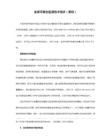
提示16:论坛里有些文章说只要修改地图“NaviOne”文件的“NaviConfig.txt”文本文档的数据就可以改变地图的默认端口和波特率,实践证明这是不可行的。本人做过实验,只修改“NaviConfig.txt”文本文档的数据,而没有用“配置修改器”修改,导航仪是可以工作,但在导航过程善领和凯立德的显示数据相差较大,这时用“配置修改器”读出的地图的默认端口和波特率数据仍然是先前下载的,也就是说只修改“NaviConfig.txt”文本文档的数据而不用“配置修改器”进行修改,地图的默认端口和波特率不会自动变化。
本部分设定了隐藏,您已回复过了,以下是隐藏的内容
1. 把“凯立德2012配置器修改器”文件复制到地图“NaviOne”文件的“RES-480×272-C”文件里并运行,修改地图的默认端口为COM6,波特率为4800。修改后将生成一个“NaviConfig-new.txt”文件,删掉原来的“NaviConfig.txt”文件,再将“NaviConfig-new.txt”文件名修改为“NaviConfig.txt”,然后把“凯立德2012配置器修改器”文件删除。
6. 按前面所说步骤一步一步做到这里,恭喜您,导航仪升级(安装)成功,可以到路上试试了。测试后,您会明白为什么许多便携式导航仪要把善领和凯立德装在一起运行的缘故。
提示18:如果只想单独用凯立德,不想用善领,只要在导航仪主页面上将“设置-导航路径”修改为“SUMMC/NaviOne/NaviOne.exe”,就可以独自运行凯立德。不过,建议还是两者合起来用比较好些,毕竟善领的电子狗信息数据是一月一更新。
提示8:“SUMMC”为SD卡的名称。
4. 将主页面上“设置-导航路径”修改为“SUMMC/Arm4/空闲端口检测.exe”,点击“导航”,将出现导航仪的空闲端口数据。
用善领做一机多图

用善领+凯立德+高德做一机多图
1、把所需要的善领+凯立德+高德三个文件夹复制到内存卡。
2、启动导航仪,“设置”,将导航仪的“导航路径”“设置”成多图程序“善领DSA2011”所在的文件夹;用善领做引导。
3、启动导航程序“善领”,在DSA多图程序中添加多个地图的图标。
可以在机器内存或者在内存卡。
设置导航路径可以在机器内存,也可以设置为外置内存卡。
选中地图的名称,然后点下面的“添加图标”。
如下图,做了两个地凯立德的地图,一个在机器内存,一个在外置卡。
4、对善领进行设置,注意虚拟端口,一定要让导航仪的端口和速率与善领的设置一致。
另外为了不让凯立德和高德所用的端口也善领所用端口冲突,在其它设置处采用虚拟端口。
凯立德和高德所用的端口也要采用虚拟端口,速率保持也机器和善领的一致即可。
(本机器端口为COM1,速率为4800。
虚拟的为COM9;速率为4800。
因此善领的端口设置为COM1;速率为4800;凯立德和高德采用虚拟端口COM9,速率为4800)。
语音输出的方式选择“特殊兼容模式”,防止多个地图不出声音或导航声音不正常的情况出现。
5、高德地图的退出方式在“菜单”——“退出系统”,退出导航。
凯立德地图的退出方式在“功能”——“关闭”,退出导航。
在换地图时,必须完全退出另外一个地图。
- 1、下载文档前请自行甄别文档内容的完整性,平台不提供额外的编辑、内容补充、找答案等附加服务。
- 2、"仅部分预览"的文档,不可在线预览部分如存在完整性等问题,可反馈申请退款(可完整预览的文档不适用该条件!)。
- 3、如文档侵犯您的权益,请联系客服反馈,我们会尽快为您处理(人工客服工作时间:9:00-18:30)。
善领DSA电子狗与凯立德地图组合导航全攻略我一直使用凯立德GPS车载导航,定期升级,倒也很顺畅。
无意间看到一篇文章介绍善领DSA电子狗可以较详细地实时播报道路监控点,且可以和凯立德等地图共装一机实现组合导航,兴奋中便网购来善领DSA电子狗软件,进行了一番艰苦卓绝的折腾,用了差不多一周的时间,终于搞定。
其折腾的过程很辛苦,但也很有成就感,收获了不少心得。
回想整个过程,实在不忍心让更多的“G友”重复付出太多辛劳,这里我就以攻略的形式将安装善领DSA和凯立德的技巧和注意事项分享给大家,希望对需要的朋友能有所帮助。
组合导航工作原理我们在使用凯立德等单图导航时,开机默认路径即为地图程序,一机多图则是通过点击主界面的地图图标,打开相应的导航地图。
而善领是电子狗,本身不带地图程序。
如果不需要地图领路,单独使用善领DSA就可以了。
但问题是,有时我们在享受DSA播报监控的同时,还想打开地图导航。
善领DSA考虑到了这一点,在打开善领后,主界面上设有导航按钮,可以通过设置,将导航路径指向凯立德地图主程序。
这样,我们在使用二者进行组合导航时,就可以先将导航路径指向善领DSA主程序。
等打开善领后,再通过善领界面按钮,打开凯立德地图。
善领DSA有多个版本,黄金版界面漂亮豪华,但没有关闭按钮,使用中多有不便,建议使用P57版,具体原因稍后会讲到。
(黄金版界面如下图)弄清楚几个概念端口、虚拟端口、波特率一般导航仪有10-12个物理(硬件)端口,有的是从0-9,有的是从0-11。
使用软件扫描后会发现,有些端口提示“打开失败”,有些端口提示“无”,而这些端口中一般只有3-4个提示“发现GPS”,这几个端口往往就是可用的端口。
而这些端口中导航仪也有规划,有些是用来地图搜星,有些是用来上网等。
导航地图搜星使用的端口也是可以通过软件工具侦测到(一般只有一个)。
除了这些端口以外,还有一个空闲端口,也是需要通过软件侦测。
波特了率我们可以简单理解为导航仪的采样频率。
这里有一个原则,软件波特率一定要设置为大于或等于硬件波特率,最好是等于硬件波特率。
如果软件波特率小于硬件波特率,则导航不能正常使用。
如果软件波特率大于硬件波特率,则会无谓增加导航工作负担,但可以使用。
导航仪的波特率包括屏幕分辨率一般通过端口检测工具都可以一并测出。
为了便于掌握,现在我们只需通过软件侦测清楚那个是搜星端口和那个是空闲端口。
这些工具软件都很小,只有几十K,而且都免费,因为没法发附件,大家可以在网上找一下,搜索关键词“GPS端口检测工具”、“空闲端口检测工具”。
将这些工具软件拷到一个单独的卡上(放到导航卡上也可以,单放只是为了安全考虑),装入导航仪,按设置按钮,将导航路径分别指向这些软件主程序即可测出结果。
物理搜星端口一般为COM1或COM2,空闲端口有些导航为COM0。
导航软件安装与设置软件安装非常简单,将导航卡装入读卡器,将善领DSA文件夹和凯立德文件夹并列放到导航卡的根目录下即可完成软件安装。
关键是下一步软件设置。
先用电脑打开善领DSA文件夹,用设置工具对DSA进行设置。
首先要通过刚才我们说的步骤,检测出自己导航的端口和波特率是多少,路特仕29导航用软件测试的实际端口是COM2,波特率是4800。
在这里说明一下,如果将地图和DSA一起装到一体机上,那么刚才测得的导航实际端口就要给DSA用,通过DSA虚拟出来的端口(虚拟端口最好和空闲端口一致),再给导航软件使用,这样DSA和凯立德地图都能正常收到卫星了。
一般分辨率为800*480的一体机都是高清屏(主流)。
凯立德修改端口和波特率的教程网上有很多。
就是改一下NaviConfig.dll 这个文件,这个文件在导航软件里面的NaviResFile 文件夹里。
自己可以百度,看看GPS地图网,打开后找新手教程里面的凯立德端口速率修改器教程,需要用到的工具也有,可以自行下载。
经过软件检测,我的导航仪硬件参数如下:分辨率800*480;端口COM2;波特率4800;空闲端口COM0;下面就以这些参数为例进行实际操作。
具体步骤详细讲解下面我们按照实际操作步骤逐一讲解。
1、基础安装设置。
首先下载DSA软件P57版,解压后把DSA文件夹拷到自己一体机的装GPS的卡里,放在根目录就行,找到DSA文件夹下的PortConfig.txt修改comport=2,baundrate=4800,virtualport=0注意virtualport是虚拟端口,是给凯立德导航用的不要设成COM2,不然不好用的,然后再把凯立德NaviResFile文件夹里的NaviConfig.dll修改端口,就是修改NaviConfig.dll 为COM0,波特率4800。
上述步骤完成后,将导航卡装入导航仪,设置导航路径指向善领DSA文件夹下的DSA.exe,软件运行后如图(P57版):2、下面教大家如何设置车牌。
方法一:运行DSA后进入“系统设置”界面,再点击“其它设置”,将弹出提示框,此界面可以看到包括GPS端口及虚拟端口都可以在此处设置,根据您的导航仪端口参数,直接设置即可,再也不需要通过电脑才能改这些参数了!选择到“车牌设置”位置,点击省份将弹出全国31个省、自治区的简称选择,如图:选中其中一个简称后,退出引界面,再点击“添加代码”按键,弹出字母及数字的选择框,如图:逐一选择您的车牌字母和数字设置完成后,点击“保存并退出”按键,将会提示您重启机器方可启用刚刚所设置的参数,这样车牌显示就设置OK了!3、设置车速将“一般设置”也介绍一下,此界面可以设置最高限速,当您车速超过此速度时,DSA将会语音提示“您已超速”。
速度补偿设置,当DSA显示的速度与车内的速度不一致时,通过此调整!4、设置车标DSA文件发布时已经自带了40种品牌的车标,当您运行起DSA后,在右边圆框中会显示出车标,您只要点击此区域,车标将会自动跳转到下一张,如此循环直到出现您爱车的车标或您喜欢的车标,不再点击,此车标将保存一直显示!当有预警时,预警图标会显示在车标上面,预警结束,预警图标消失,车标再显示出来!者您打开DSA内的MyCar文件内,保留您爱车的车标,将其它的全部删除即可!5、照片(图片)幻灯播放设置DSA运行后在无操作(60秒)无预警的情况下,会采用幻灯片的形式播放DSA文件夹内的图片,当有预警时幻灯片自动退出,返回到DSA界面并显示预警图标;幻灯片播放时如您需要操作屏幕,只需要点击一下屏幕,幻灯片自动退出!DSA在发布时,在DSA的MyFavor文件内自带了一些图片,这些图片只是演示作用,您可以将这些图片删除,将自己喜欢的图片或家人的照片放在此文件夹内即可实现此功能了!如您不需要幻灯片播放,可以将MyFavor文件内的图片全部删除即可还可通过“其它设置”中进行设置,打开其它设置,将“空闲时启动电子相框模式”选上,此功能即可,当然安装程序时,默认为不启动此功能的!设置完成后都需要重启一下DSA!如在一些车机上运行DSA时无语音播报或播报正常,可在“语音输出方式”处设置为“特殊兼容模式”!“定位后自动加载地图”选择此项功能,当收以GPS信号后,自动运行第一个地图!6、MP3播放功能设置DSA2011版中沿用2010版的MP3功能播放,将MP3控制界面移到主界面中,可更直观到播放歌曲名称及播放时间!将歌曲文件复制到存储卡内,运行DSA后,点击曲库按键,找到放有音乐文件的文件夹,选中任一首音乐,点击确定即可播放音乐!还可以选择随机播放和循环播放功能。
7、导航设置改变了进入导航的方式,当用户只设置一个地图时,在DSA界面点击“导航”,即可直接运行该地图软件;如用户需要两个或以上的地图时,在系统设置里可以添加导航,并设置路径,此时您点击导航,将会弹出多图界面显示出您所设置的地图的图标,轻松选择您想要使用的地图。
在DSA界面点击“导航”再点击“导航管理”,或在系统设置界面点击“导航设置”都可进入到导航路径设置界面,点击“添加导航”,弹出存储卡名,进入存储卡选择相应的地图,本说明以凯立德为例。
选择好后导航路径后,还可设置地图的图标,选中路径,“添加图标”的按键亮起。
点击“添加图标”,自动弹出图标选项,选择凯立德地图的图标,这样就可将凯立德地图路径与图标关联起来!重复以上操作设置其它地图的路径,及图标!由于界面显示的问题,最多设置8个导航。
设置完成后在DSA界面点击“导航”,即可出现多图界面,如下图,根据您的需要点击相应的图标,即可进入该地图!DSA2011版中轨迹记录功能操作及使用方法如您想记录下您某天的驾车行程,并可回放您的行车记录,在DSA2011版中可实现!运行DSA后进入设置“系统设置”界面,将记录轨迹选上,当GPS信号正常后你行车轨迹将会保存在DSA的USER文件夹内,此功能默认为不记录,选中记录后,此次记录完成关闭DSA后,下次再开启DSA,此功能恢复在默认状态!轨迹记录后,如果想回放,可以通过地图观看到此次记录的全过程。
进入“系统设置”,点击“轨迹回放”,弹出选择提示框,如下图:点击悬浮框上的“轨迹回放”,会弹出选择轨迹文件选择其中一个文件点击“OK”,轨迹回放开始,此时您可以隐藏DSA,也可以进入地图,地图将回放此轨迹文件的全部过程!轨迹文件需要经常清理,打开DSA下面的USER文件夹,将里面的内容删除即可!设置速度悬浮窗当通过DSA运行地图后,DSA界面在后台运行了,此时无法看到实时速度显示了,如果您想在地图界面也能看到实时速度的话,可以进入“其它设置”中进行设置!点击“系统设置”再进入“其他设置”,弹出如下图提示框,仍然选择“其他设置”!看到“速度悬浮窗”,可以设置成“不显示”、“永久显示”、“DSA在后台时显示”;永久显示-----表示只要运行DSA,不管在任何界面都会显示速度悬浮窗DSA在后台时显示-----表示DSA在后台运行时才显示速度悬浮窗,如下图;到此攻略已经差不多了,反正就是进DSAP57成功搜星后在点界面里的导航,进入凯立德地图导航后也能成功搜星那么恭喜你已经成功的植入善领DSA软件了,其他品牌的一体机按照自己机器的实际端口和波特率设置。
最后说说为什么建议选择P57版。
我们在网上搜索一下就会发现,有不少网友反映善领DSA在使用中,打开凯立德地图导航后,再回到DSA界面,会发现DSA假死(正常报监控,但画面不动)。
这是个软件的BUG,目前只能等软件升级后解决这一问题了。
但是我们发现一个弥补的办法,就是等凯立德地图打开会后,再回到DSA界面,点击右上角X号,将其关闭重启,二者就可以和平共处了。
而黄金版假死后没有关闭按钮,无法关闭重启,所以建议使用P57版(如下图)还有一点小发现,可能跟我的导航型号有关,就是按照上述方法,将DSA和当凯立德地图都打开后,如果你还想要听音频,这时,有三种模式可选,1、Radio(收音机);2、SD 卡;3、AUX辅助输入。
